Po aktualizaci Windows 10 na verzi April Update došlo ke změnám v nastavení ochrany osobních údajů, které se týkaly přístupu aplikací k mikrofonu. To způsobilo, že některé aplikace, které dříve měly oprávnění používat mikrofon, o něj přišly. Tento problém nastal i v případech, kdy uživatelé již dříve udělili těmto aplikacím potřebná povolení v předchozí verzi systému. I když se problémy s mikrofonem daly poměrně snadno vyřešit, zdá se, že absence zvuku je jedním z největších problémů, se kterými se uživatelé po aktualizaci na Windows 10 1803 potýkají. Mnoho uživatelů hlásí, že po provedení této aktualizace nemají žádný zvuk. Zde je několik tipů, které vám mohou pomoci opravit problém s chybějícím zvukem po aktualizaci Windows 10 April Update.
Je důležité zdůraznit, že níže uvedená řešení by měla fungovat pro většinu uživatelů, kteří se potýkají s absencí zvuku ve Windows 10. Nicméně existuje malá skupina uživatelů, kterým se nedaří problém vyřešit ani pomocí těchto oprav. Pro tyto uživatele zatím bohužel neexistuje univerzální řešení, a většina z nich se uchyluje k návratu k předchozí verzi Windows 10 1709. Tento článek budeme aktualizovat, pokud se objeví efektivnější a méně radikální řešení.
Aktualizace audio ovladačů
Doporučujeme aktualizovat vaše ovladače zvuku Realtek na nejnovější verzi. U mnoha uživatelů se tímto krokem podařilo problém vyřešit. V ideálním případě by měl systém Windows 10 automaticky vyhledat a nainstalovat nové ovladače. Pokud k tomu však nedojde, navštivte oficiální webové stránky společnosti Realtek nebo výrobce vašeho zařízení, kde si můžete stáhnout nejnovější verze ovladačů.
Kontrola výchozího zařízení
Klikněte pravým tlačítkem myši na ikonu reproduktoru, která se nachází na hlavním panelu, a z kontextové nabídky vyberte možnost „Zvuky“. V okně, které se otevře, přejděte na záložku „Přehrávání“ a zkontrolujte, zda je nastaveno výchozí zařízení pro přehrávání zvuku. Pokud jsou všechna uvedená zařízení zakázána, aktivujte je a poté nastavte požadované zařízení jako výchozí. Stejný postup opakujte i na záložce „Záznam“.
Deaktivace prostorového zvuku
Opět klikněte pravým tlačítkem myši na ikonu reproduktoru v oznamovací oblasti. V zobrazené nabídce vyhledejte možnost související s prostorovým zvukem a ujistěte se, že je vypnutý. Dále zkontrolujte mixér hlasitosti, aby žádný z aplikací neměl zvuk ztlumený.
Následně otevřete aplikaci „Nastavení“ a přejděte do sekce „Systém“. V této sekci vyberte záložku „Zvuk“. Na této kartě najdete nástroj pro odstraňování problémů. Spusťte ho pro reproduktory i mikrofon. Nástroj může automaticky najít a opravit nalezené potíže.
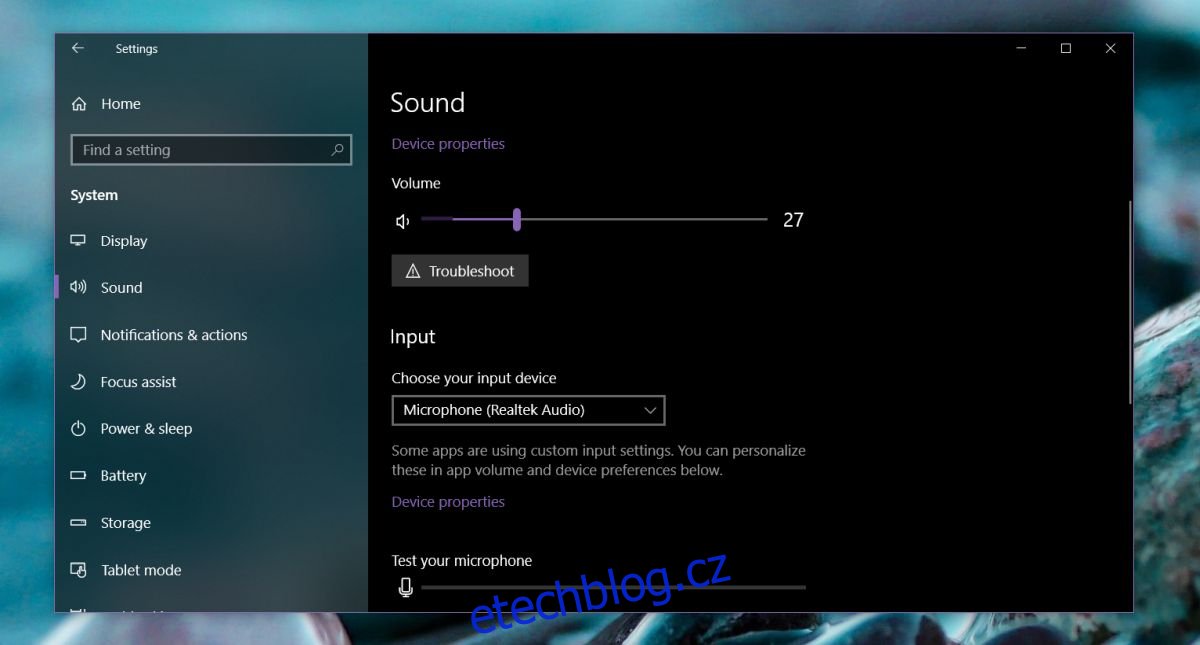
Zakázání kodeku zvuku s vysokým rozlišením
Otevřete „Správce zařízení“. Můžete ho vyhledat pomocí vyhledávacího pole Windows. Ve Správci zařízení rozbalte sekci „Řadiče zvuku, videa a her“. V této sekci vyhledejte položku „IDT High Definition Audio CODEC“.
Klikněte na tuto položku pravým tlačítkem myši a z kontextové nabídky zvolte „Vlastnosti“. V okně vlastností přejděte na záložku „Ovladač“ a stiskněte tlačítko „Aktualizovat ovladač“. Následně zvolte možnost „Vyhledat ovladače v mém počítači“ a poté vyberte „Vybrat ovladač ze seznamu ovladačů v počítači“.
Zobrazí se seznam dostupných ovladačů. V tomto seznamu vyhledejte a zvolte ovladač s názvem „High Definition Audio Device“. Poté klikněte na tlačítko „Další“. V okně s varováním zvolte možnost „Ano“. Poté restartujte váš počítač. Po restartování by se problémy se zvukem měly vyřešit. Je možné, že zvuk se bude trochu lišit, protože jste použili alternativní ovladač.